Android で Discord の通知音を変更する方法 – TechCult
その他 / / July 29, 2023
Android の熱心な Discord ユーザーにとって、サーバーのメッセージやアラートに応答することは重要です。 通知音をカスタマイズすることで、サーバーからの更新を見逃すことがなくなります。 この記事では、Android で Discord アプリの通知音を変更する方法を説明します。
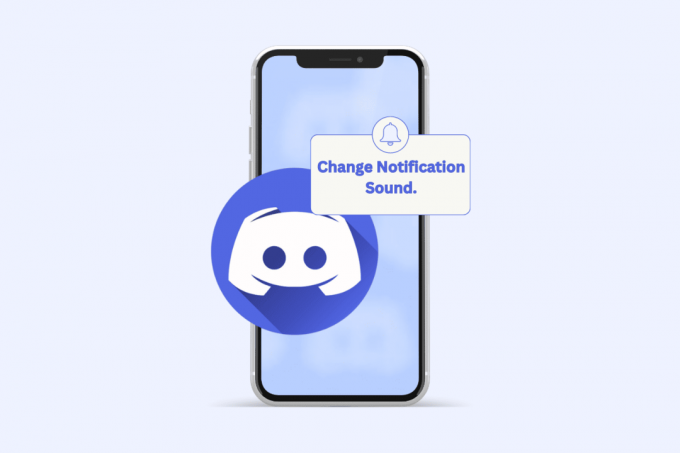
AndroidでDiscordの通知音を変更する方法
通知音を変更する手順 Discordモバイルアプリ これは非常に便利で、他のアプリのトーンを変更するのと非常によく似ています。 これを行うには、以下の手順に従ってください。
ノート: Android スマートフォンには同じ設定オプションがないため、メーカーごとに異なります。 したがって、デバイスの設定を変更する前に、設定が正しいことを確認してください。 今後の手順は、 シャオミのスマートフォン 説明のため。
1. 開ける 設定 Android スマートフォンで。
2. 下にスワイプしてタップします アプリ.
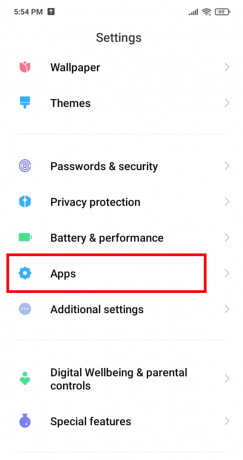
3. 次に、 をタップします アプリの管理.
![[アプリの管理] をタップします | AndroidでDiscordの通知音を変更する方法](/f/35d1ff31510792571c240cec531ba363.png)
4. 下にスワイプして選択します 不和.

5. 下にスワイプしてタップします 通知.
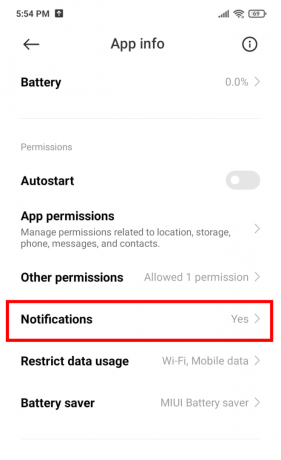
6. タップする ダイレクトメッセージ テキストの通知音を変更するには、 Discordでの音声メッセージ.
ノート: をタップすることもできます 着信通話 をクリックして、音声チャネル通話に希望の着信音を選択します。
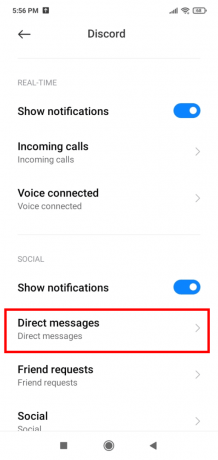
7. さあ、 をタップしてください サウンド > プロファイル タブ > 着信音.
8. を選択 希望の着信音 リストから をタップします 申し込み それのための。
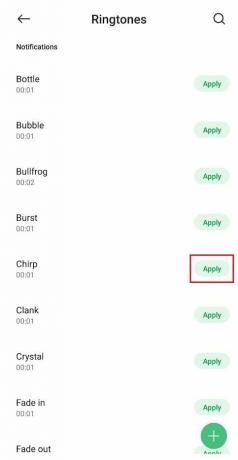
こちらもお読みください: Discordの通知が機能しない問題を修正
Android で Discord のカスタム通知音を設定するにはどうすればよいですか?
Discord で独自の通知音を設定するのは簡単なプロセスです。 メッセージ、友達リクエスト、電話の着信など、さまざまな音を簡単に設定できます。 以下の手順に従ってください。
ノート: カスタム通知音を設定するには、着信音がデバイスにオーディオ ファイルとして保存されていることを確認してください。できれば次の形式で保存してください。 .mp3.
1. 電話を起動する 設定.
2. 選択する アプリ.
3. タップする アプリの管理 > Discord.

4. 選択する 通知 に続く ダイレクトメッセージ.
5. タップする 音.
ノート: をお持ちの場合は、 テーマ また 着信音 アプリがインストールされているので、すぐに開きます。
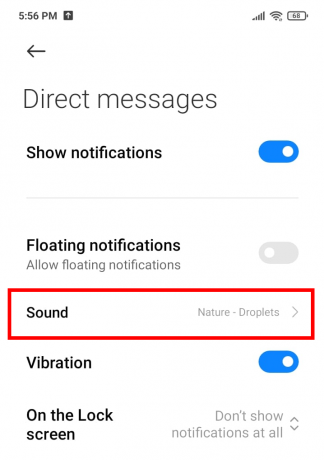
6. を設定したいので、 カスタム通知 携帯電話に保存されているサウンドをタップします。 ローカルの着信音を選択する.
![[ローカル着信音を選択 |] をタップします。 AndroidでDiscordの通知音を変更する方法](/f/7e1f87587c24b138abfb15679fa1d7b0.png)
7. 最後に、 をタップします。 関連するオプション 通知音を設定します。
- タップする レコーダー 自分の声を録音して通知音として設定したい場合。
- タップする ファイルエクスプローラー デバイスから着信音オーディオ ファイルを取得したい場合。
- タップする 音楽 保存した音楽ファイルを通知音に設定します。
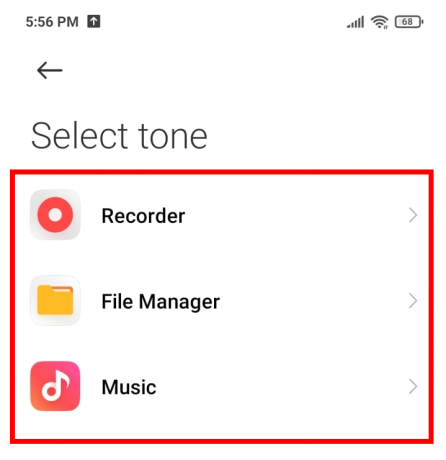
おめでとう! Discord のダイレクト メッセージ (DM) の通知音が変更されました。
こちらもお読みください: Discordに最適なサウンドボード15選
このガイドが学習に役立つことを願っています Discord Androidモバイルアプリの通知音を変更する方法. こうすることで、Discord メッセージに優先順位を付け、サーバーへの関与を維持できます。 以下のコメント欄でご意見を共有し、当社の Web サイトで新しいガイドの最新情報を入手してください。
Pete は TechCult のシニア スタッフ ライターです。 ピートはテクノロジー全般が大好きで、根っからの DIY 愛好家でもあります。 彼は、インターネット上でハウツー、機能、テクノロジー ガイドを執筆してきた 10 年の経験があります。



